如何显示文件扩展名 显示文件扩展名方法介绍
 发布于2024-12-22 阅读(0)
发布于2024-12-22 阅读(0)
扫一扫,手机访问
在使用电脑的过程中,经常接触各种各样的文件了吧,比如图片文件,音频文件还有视频文件,这么多的文件,怎么才能知道那个文件是什么类型,这时候就要用到文件的扩展名了。每个文件都有自己的扩展名,那么如何显示文件扩展名?下面,小编就给大家讲解显示文件扩展名的操作步骤了。
对于经常接触电子文档的人可能经常会发现有时候在一台电脑上的文件拷贝到另一台电脑上之后文件名会发现改变,导致不知道无法去使用文件,很多电脑用户不知道如何显示文件扩展名,那么如何显示文件扩展名?下面,小编就来跟大家分享显示文件扩展名。
如何显示文件扩展名
打开“计算机”,点击上方的工具。
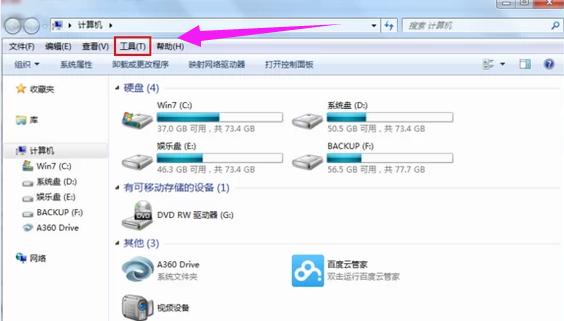
文件图-1
在打开的工具列表里文件夹选项。
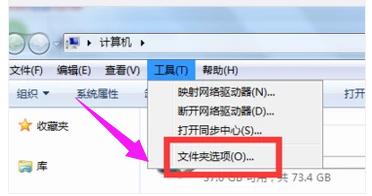
文件图-2
进入文件夹选项后,点击顶部的“查看”。
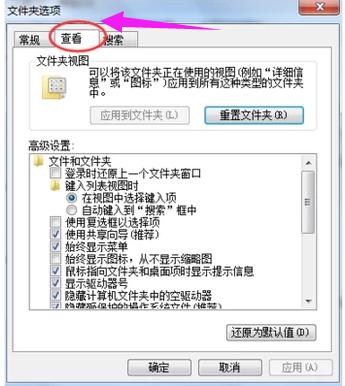
文件图-3
查看页面里找到“隐藏已知文件类型的扩展名”选项,取消前面的勾,点击“应用”,再点击“确定”。
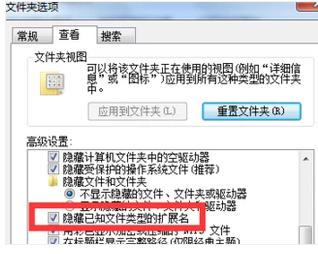
文件扩展名图-4
在打开文件夹就可以看到扩展名了。

显示文件图-5
以上就是显示文件扩展名的操作步骤了。
本文转载于:https://www.nndssk.com/xtjc/2514967qxR91.html 如有侵犯,请联系admin@zhengruan.com删除
上一篇:下载安装win11系统收费吗
下一篇:win10网卡驱动异常怎么修复
产品推荐
-

售后无忧
立即购买>- DAEMON Tools Lite 10【序列号终身授权 + 中文版 + Win】
-
¥150.00
office旗舰店
-

售后无忧
立即购买>- DAEMON Tools Ultra 5【序列号终身授权 + 中文版 + Win】
-
¥198.00
office旗舰店
-

售后无忧
立即购买>- DAEMON Tools Pro 8【序列号终身授权 + 中文版 + Win】
-
¥189.00
office旗舰店
-

售后无忧
立即购买>- CorelDRAW X8 简体中文【标准版 + Win】
-
¥1788.00
office旗舰店
-
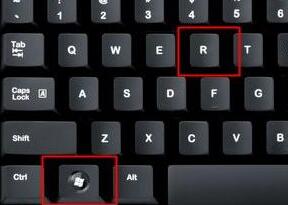 正版软件
正版软件
- win10系统死机原因查询方法
- 我们在使用win10系统时,有时候会遇到突然死机的情况,但是又不知道是什么原因,这时候想要解决问题就好比大海捞针。其实我们可以通过打开windows的事件查看器来查询死机原因,下面就一起来看一下吧。win10死机原因怎么查询方法一:1、在键盘上按下“win+r”的快捷键,从而打开“运行”2、在运行框中输入“eventvwr”,再点击下方的“确定”3、这样就可以打开事件查看器了,点击展开左侧的“windows日志”4、然后选择查看应用程序、安全、setup、系统等项目,可以具体查看哪里出现了错误。方法二:1
- 8分钟前 win 死机 查询方法 0
-
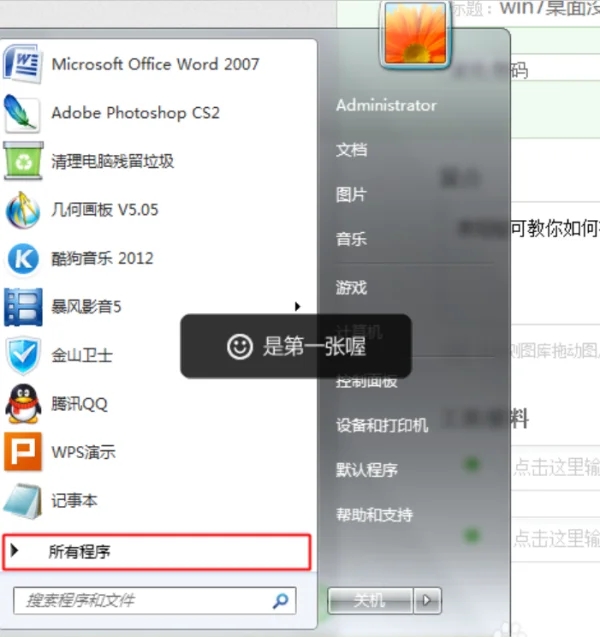 正版软件
正版软件
- win7ie浏览器图标不见了找回步骤
- 最近有用户反应,自带的IE浏览器不见了,经过重新启动后,照样没有办法找到图标,这种情况重新发送快捷方式就行了,跟着小编一起往下看详细步骤吧。win7ie浏览器图标不见了找回步骤1、首先点击“开始”菜单,然后点击“所有程序”,在其中找到“InternetExplorer”,2、接着点击“发送到”,之后选择“发送到桌面快捷方式”,3、最后你的桌面上就会出现IE浏览器图标。
- 18分钟前 win IE浏览器 图标找回 0
-
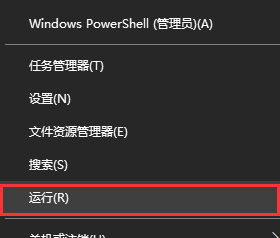 正版软件
正版软件
- win10应该怎么配置boot
- 我们在使用win10操作系统的时候如果想要对系统文件boot.ini进行修改的话,小编觉得可以进入电脑的属性界面进行相关的编辑设置,或者是在运行中使用服务的名称来直接进入修改。具体步骤就来看看小编是怎么做的吧~win10应该怎么配置boot1、右键底部任务栏的win图标,在弹出的菜单栏中点击选择运行选项,打开运行。2、或者按下快捷键Win+R打开运行3、在运行界面中输入msconfig,就能打开系统配置(Boot可视化操作界面)4、在系统配置界面中,常规菜单选项下,可以设置启动选择为正常启动、诊断启动、有
- 1小时前 23:00 Bootloader配置 UEFI启动设置 引导顺序调整 0
-
 正版软件
正版软件
- 这么用ps美化头像
- 这么用ps美化头像1、在photoshop中打开准备润饰的照片,首先按下Ctrl+J复制照片的背景图层,并使用图章工具和修复画笔工具去除人物面上和身体上的斑点。这两个工具的使用方法都是先按着Alt键,单击人物皮肤完好的地方,然后放开Alt键,涂抹斑点。怎样用Photoshop给人物照片美化和柔肤效果2、对称是自然对人类的一种吸引力,所以我们要用photoshop的液化滤镜给照片中的人物做一下整容手术了,因为照片中人物眼睛看起为并不是很对称。选择“滤镜—液化”,使用滤镜中的“向前变形工具”拖动下下人物的右眼
- 1小时前 22:45 0
-
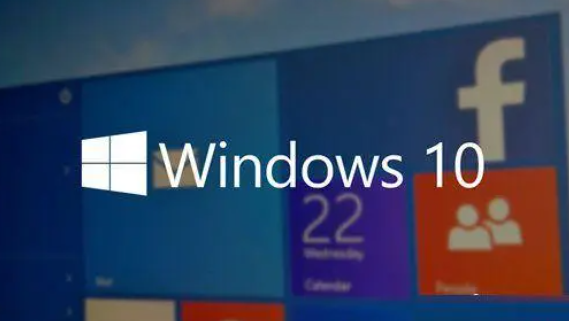 正版软件
正版软件
- win101909和21h2哪个好
- Windows101909目前被认为是最为稳定可靠的版本之一,然而令人感到遗憾的是,该版本的服务支持已于近期结束。而21H2则是一个比较稳定的版本,其实从实际情况来看,二者都是很不错的选择。win101909和21h2哪个好答:1909更稳定,21h2则会更安全。在目前的环境中,1909仍然被普遍认为是最为稳定可靠的版本之一。不过Win101909版本已于2021年5月11日正式停止服务WindowsServer21h2则致力于为广大用户提供更多专业化的IT功能支持。1、经过众多用户的实际测试反馈表明,尽
- 2小时前 22:25 win H 好 0
最新发布
-
 1
1
- KeyShot支持的文件格式一览
- 1655天前
-
 2
2
- 优动漫PAINT试用版和完整版区别介绍
- 1695天前
-
 3
3
- CDR高版本转换为低版本
- 1840天前
-
 4
4
- 优动漫导入ps图层的方法教程
- 1695天前
-
 5
5
- ZBrush雕刻衣服以及调整方法教程
- 1691天前
-
 6
6
- 修改Xshell默认存储路径的方法教程
- 1706天前
-
 7
7
- Overture设置一个音轨两个声部的操作教程
- 1684天前
-
 8
8
- PhotoZoom Pro功能和系统要求简介
- 1861天前
-
 9
9
- 优动漫平行尺的调整操作方法
- 1692天前
相关推荐
热门关注
-

- Xshell 6 简体中文
- ¥899.00-¥1149.00
-

- DaVinci Resolve Studio 16 简体中文
- ¥2550.00-¥2550.00
-

- Camtasia 2019 简体中文
- ¥689.00-¥689.00
-

- Luminar 3 简体中文
- ¥288.00-¥288.00
-

- Apowersoft 录屏王 简体中文
- ¥129.00-¥339.00